linux图形化界面卡死
标题:如何解决Linux图形化界面卡死的问题

在使用Linux系统时,有时候会遇到图形化界面卡死的情况,这给我们的使用带来了很大的困扰。本文将介绍如何解决Linux图形化界面卡死的问题,并提供一些可能的原因和解决方案。
让我们来看一下可能导致Linux图形化界面卡死的原因:
1. 资源占用过高:如果系统中某个程序占用了大量的CPU或内存资源,可能会导致图形化界面无响应。可以通过查看系统监控工具(如top命令)来确定资源占用情况。
2. 显卡驱动问题:不正确或过时的显卡驱动可能导致图形化界面卡死。建议使用官方提供的最新驱动或者根据硬件配置选择适当的驱动。
3. 系统更新问题:有时候系统更新可能导致图形化界面出现问题。如果近期进行了系统更新,可以尝试回滚到之前的版本或者等待官方修复。
接下来,我们来介绍一些解决Linux图形化界面卡死问题的方法:
1. 重启X服务器:按下Ctrl+Alt+F1切换到命令行界面,然后使用以下命令重启X服务器:
sudo service lightdm restart
这将重新启动图形化界面,可能会解决卡死的问题。
2. 强制关闭卡死的程序:如果只有某个程序导致了图形化界面卡死,可以尝试强制关闭该程序。按下Ctrl+Alt+F1切换到命令行界面,使用以下命令杀死程序:
sudo killall <程序名>
请将"<程序名>"替换为导致卡死的程序名。
3. 检查硬件问题:有时候图形化界面卡死可能是由于硬件问题导致的。可以检查硬件连接是否良好,尝试重新插拔相关设备或更换硬件。
4. 更新系统和驱动:确保系统和显卡驱动是最新的版本,可以通过系统更新或者官方网站获取最新的软件和驱动程序。
解决Linux图形化界面卡死问题的方法包括重启X服务器、强制关闭卡死的程序、检查硬件问题以及更新系统和驱动。根据具体情况选择合适的方法来解决问题。如果问题仍然存在,建议咨询Linux社区或专业人士的帮助。

相关推荐HOT
更多>>
linux显示当前目录内容命令
Linux中显示当前目录内容的命令是"ls"。通过使用"ls"命令,您可以列出当前目录中的文件和子目录。"ls"命令的基本用法是在终端窗口中输入"ls",...详情>>
2023-08-26 13:30:12
linux文件重命名命令mv
Linux文件重命名命令mvLinux操作系统提供了mv命令来实现文件或目录的重命名。mv命令可以将一个文件或目录移动到另一个位置,并且可以同时给文件...详情>>
2023-08-26 13:29:13
linux操作系统镜像文件
Linux操作系统镜像文件是一种包含完整操作系统安装所需文件的映像文件。它是通过将整个操作系统的文件和目录结构打包成一个文件来创建的。这个...详情>>
2023-08-26 13:28:15
linux内存占用率过高怎么办
标题:Linux内存占用率过高怎么办?Linux操作系统是一种开源的操作系统,由于其高度的稳定性和安全性,被广泛应用于服务器和嵌入式设备。有时候...详情>>
2023-08-26 13:26:11
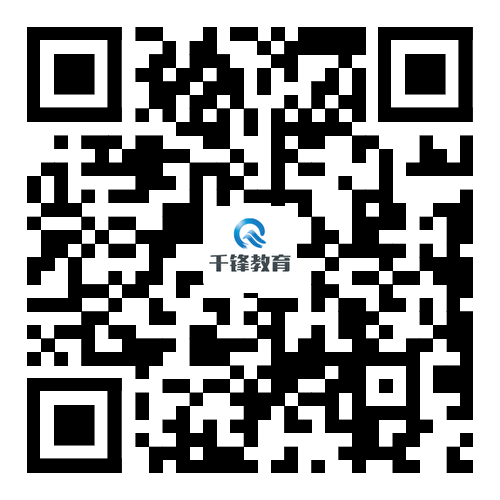






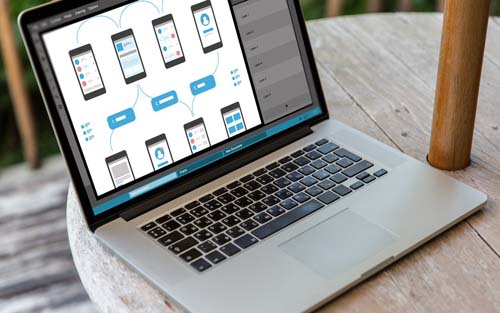












 京公网安备 11010802030320号
京公网安备 11010802030320号